Príspevok sa zameriava na jednoduché metódy sťahovania a aktualizácie ovládačov tlačiarne Lexmark pre Windows 11, 10, 8, 7. Pre viac informácií čítajte ďalej.
Lexmark je americká spoločnosť, ktorá je populárna vo výrobe zobrazovacích produktov a laserových tlačiarní. Bez ohľadu na to, že ide o jedného z najlepších výrobcov, mnohí používatelia, ktorí si kúpili tlačiarne Lexmark, sa nedávno sťažovali na nereagujúcu alebo zlý výkon tlačiarne. Nerobte si starosti, ak máte aj vy problémy s tlačiarňou Lexmark. Pretože dobrou správou je, že problém sa dá vyriešiť jednoducho a rýchlo aktualizácia ovládačov tlačiarne.
Preto sme pripravili túto príručku, v ktorej uvádzame najlepšie spôsoby stiahnutia ovládačov tlačiarne Lexmark pre Windows 10, 11 (64 bit/32 bit).
Spôsoby sťahovania, inštalácie a aktualizácie ovládačov tlačiarne Lexmark pre Windows PC
Bez ohľadu na to, ktorý model tlačiarne Lexmark používate, vždy máte k dispozícii niekoľko spôsobov aktualizácie súvisiacich ovládačov. V tejto časti sme dali dokopy 3 rôzne spôsoby, ako vykonať prevzatie ovládačov tlačiarne Lexmark do počítača so systémom Windows 11, 10, 8, 7. Môžete si vybrať ten, ktorý vám najviac vyhovuje.
Metóda 1: Manuálna inštalácia ovládača tlačiarne Lexmark z webovej lokality výrobcu
Rovnako ako iní, aj Lexmark poskytuje pre svoje zariadenia pravidelnú podporu ovládačov. Takže, ak ste oboznámení s technickými špecifikáciami alebo modelom, ktorý používate. Potom môžete použiť túto metódu na stiahnutie a inštaláciu ovládačov tlačiarne Lexmark pre Windows 7, 8 alebo vyššie verzie. Môže to však trvať dlhšie ako zvyčajne. Ak to však chcete vyskúšať, postupujte podľa krokov uvedených nižšie:
- Navštíviť oficiálna stránka spoločnosti Lexmark.
- Posúvajte sa nadol, kým neuvidíte Ovládač a súbory na stiahnutie možnosť. Potom naň kliknite a pokračujte.
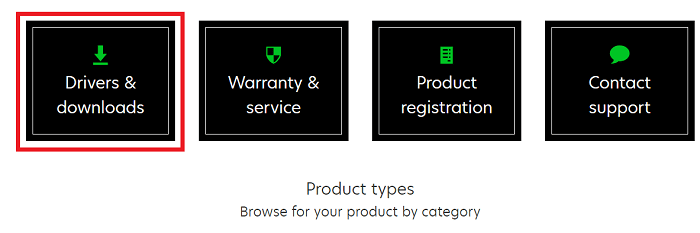
- Do vyhľadávacieho poľa zadajte názov modelu alebo sériové číslo vášho produktu Lexmark a stlačte kláves Enter na klávesnici.
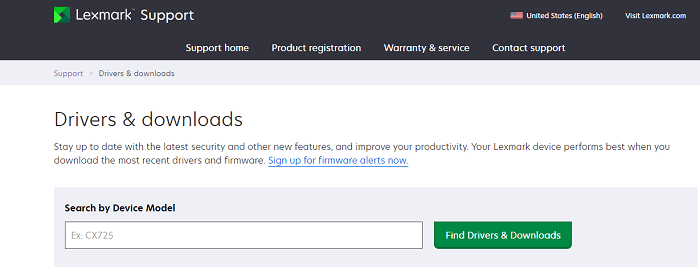
- Ďalej vyberte kompatibilnú verziu operačného systému Windows a typ jazyka. Neskôr kliknite na možnosť Odoslať.
- Teraz nájdite príslušný súbor ovládača pre vašu tlačiareň Lexmark a kliknite na tlačidlo Stiahnuť.
Po dokončení kliknite dvakrát na stiahnutý súbor ovládača a postupujte podľa pokynov sprievodcu inštaláciou na inštaláciu požadovaných ovládačov pre tlačiarne Lexmark.
Prečítajte si tiež: Ovládač tlačiarne nie je k dispozícii v systéme Windows 10 [Opravené]
Metóda 2: Spustite službu Windows Update a stiahnite si ovládače tlačiarne Lexmark
Používateľ sa tiež môže pokúsiť stiahnuť a nainštalovať najnovšiu verziu ovládačov tlačiarne Lexmark prostredníctvom služby Windows Update. Ak chcete použiť túto metódu, všetko, čo musíte urobiť, je postupovať podľa nasledujúcich krokov:
- Prejdite na Štart, umiestnite kurzor myši na ikonu ozubeného kolieska (Nastavenia) a kliknite na ňu.

- V nastaveniach systému Windows nájdite a kliknite na Aktualizácia a zabezpečenie možnosť.

- Uisti sa aktualizácia systému Windows sa vyberie z ľavého panela ponuky v nasledujúcom okne. Ak nie, vyberte pokračovanie.
- Ďalej kliknite na Skontroluj aktualizácie.

Teraz nechajte proces Windows Update vstúpiť do platnosti a nainštalujte najnovšie aktualizácie ovládačov Lexmark do svojho počítača. Keď je všetko hotové, reštartujte počítač.
Metóda 3: Použite nástroj Bit Driver Updater na automatickú aktualizáciu ovládača tlačiarne Lexmark (odporúča sa)
Niekedy systém Windows zaostáva pri hľadaní kompatibilných alebo najaktuálnejších ovládačov. Ručná inštalácia ovládačov z oficiálnej webovej stránky výrobcu môže byť náchylná k chybám alebo môže byť skľučujúca. Preto vám odporúčame použiť akýkoľvek spoľahlivý program na aktualizáciu ovládačov tretej strany na automatickú a bezproblémovú aktualizáciu ovládačov počítača.
V každom prípade je na trhu k dispozícii množstvo nástrojov na aktualizáciu ovládačov a je veľmi ťažké nájsť ten ideálny. nie? Niet sa čoho báť, môžete dať Bit Driver Updater pokus. Je to jeden z najdostupnejších nástrojov na aktualizáciu ovládačov a je obľúbený pre efektívne fungovanie.
Bit Driver Updater automaticky nájde systém a následne preň vyhľadá najvhodnejšie ovládače. Nielen to, ale tento nástroj má tiež potenciál maximalizovať celkový výkon počítača. Navyše, s profesionálnou verziou Bit Driver Updater to môžete ľahko aktualizovať všetky zastarané ovládače PC dvoma jednoduchými kliknutiami myšou. V opačnom prípade môžete pokračovať s bezplatnou verziou, ale trvá to dlhšie ako zvyčajne, pretože bezplatná verzia je čiastočne manuálna. To znamená, že musíte aktualizovať ovládače jeden po druhom.
Tu sú kroky, ktoré musíte vykonať, aby ste aktualizovali ovládače tlačiarne Lexmark pomocou nástroja Bit Driver Updater:
- Stiahnite si Bit Driver Updater z tlačidla nižšie.

- Dvakrát kliknite na stiahnutý súbor a dokončite proces podľa sprievodcu inštaláciou.
- Po inštalácii spustite na vašom počítači riešenie aktualizácie ovládačov a kliknite na tlačidlo Skenovať na ľavom paneli.
- Ďalej musíte počkať na dokončenie skenovania.

- Po dokončení si prejdite výsledky skenovania a nájdite problematický ovládač tlačiarne Lexmark. Potom kliknite na tlačidlo Aktualizovať teraz zobrazené vedľa ovládača tlačiarne.
- Ako už bolo povedané, ak používate profesionálnu verziu, môžete tiež kliknúť na tlačidlo Aktualizovať všetko. Pomôže vám to nainštalovať najnovšiu verziu všetkých systémových ovládačov.

To je všetko! Pozrite sa, aké jednoduché je vykonať aktualizáciu ovládača cez Bit Driver Updater. Toto je nepochybne najlepší a nenáročný prístup na riešenie chýb alebo problémov vodiča.
Prečítajte si tiež: Najlepší bezplatný nástroj na aktualizáciu ovládačov pre Windows
Často kladené otázky (FAQ)
Tu odpovieme na najčastejšie otázky týkajúce sa bezplatného stiahnutia ovládača tlačiarne Lexmark pre Windows 10, 11 alebo staršie verzie.
Ako môžem skenovať z tlačiarne Lexmark do počítača?
Ak chcete skenovať dokument z tlačiarne Lexmark do počítača, musíte sa najskôr uistiť, že váš systém aj tlačiareň sú pevne pripojené k rovnakej sieti. Potom postupujte podľa nasledujúcich krokov:
- Vyvolajte priečinok tlačiarne a potom vyberte preferovanú tlačiareň.
- Spustite vlastnosti tlačiarne a potom podľa potreby zmeňte nastavenia.
- Ďalej prejdite na Ovládací panel a vyberte správne nastavenie skenovania.
Bod na zapamätanie: Ak vaše tlačové zariadenie nie je uvedené v zozname, najprv pridajte tlačiareň.
Ako nainštalujem softvér tlačiarne Lexmark?
Prejdite na oficiálnu webovú stránku spoločnosti Lexmark a vyberte si model tlačiarne a operačný systém. Potom spustite inštalačný program softvéru a podľa pokynov na obrazovke dokončite proces inštalácie softvéru tlačiarne Lexmark na počítači so systémom Windows. Okrem toho môžete softvér nainštalovať aj pomocou inštalačného CD, ktoré ste dostali spolu s tlačiarňou v čase nákupu.
Ako aktualizujem ovládač tlačiarne Lexmark?
Ak chcete aktualizovať ovládače tlačiarne Lexmark na počítači so systémom Windows, môžete použiť predvolený nástroj Správca zariadení systému Windows alebo navštíviť oficiálnu webovú stránku spoločnosti Lexmark. Okrem toho môžete tiež použiť akýkoľvek spoľahlivý program na aktualizáciu ovládačov tretej strany, ako je Bit Driver Updater, na automatické a bezproblémové dokončenie úlohy aktualizácie ovládačov tlačiarne Lexmark.
Prevzatie, inštalácia a aktualizácia ovládača tlačiarne Lexmark v systéme Windows: Vykonané
Stručne povedané, prostredníctvom tohto sprievodcu ovládačmi môžu používatelia zistiť, stiahnuť a nainštalovať správny ovládač tlačiarne Lexmark pre Windows 11, 10, 8, 7 (32-bitový a 64-bitový). Dúfame, že vám tento návod na inštaláciu pomôže. Ak máte akékoľvek otázky alebo ďalšie návrhy týkajúce sa toho, dajte nám vedieť v komentároch nižšie.
Ak chcete získať ďalšie články alebo informácie týkajúce sa technológií, prihláste sa na odber nášho bulletinu a tiež nás sledujte na našich účtoch sociálnych médií: Facebook, Twitter, Instagrama Pinterest.